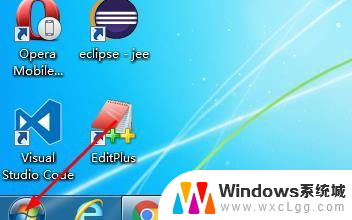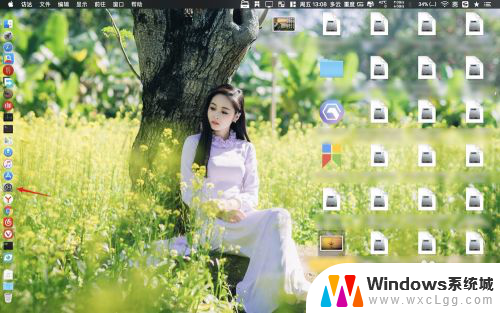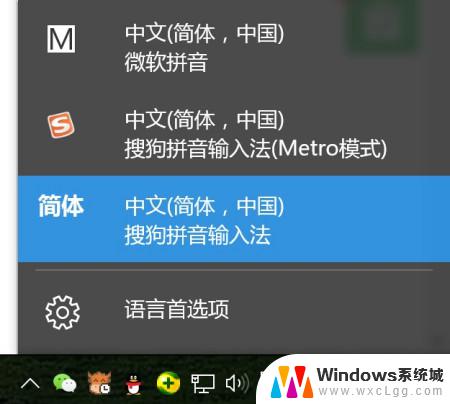怎样切换电脑键盘 如何切换输入法到英文
怎样切换电脑键盘,在现代社会中电脑键盘已经成为我们日常生活中不可或缺的工具之一,当我们需要切换输入法到英文时,有时候却感到困惑。不必担心今天我将为大家详细介绍一下如何轻松切换电脑键盘和输入法到英文。无论是为了工作需要还是学习目的,掌握这一技巧将会为我们的日常使用带来极大的便利。让我们一起来探索吧!
操作方法:
1.方法一:用快捷键切换输入法。在电脑底部的菜单栏中,有输入法的标志。我们把鼠标移到这个标志上,系统自动提示出现,“要切换输入法,按Windows键+空格”。那么我们需要切换的时候,在鼠标上找到这两个键。同时按下,选择自己需要的输入法即可。如果出现的不是自己需要的,再同时按下,直到出现自己的需要为止。
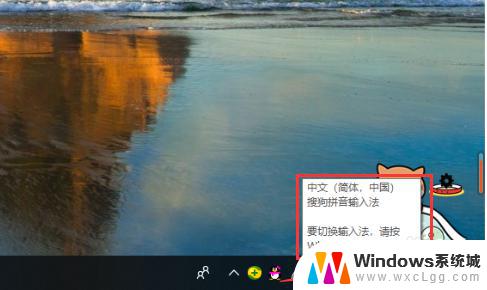
2.方法二:如果快捷键不能切换输入法了,我们按此操作。点开电脑小红框里的“开始”按钮,在出现的菜单里选择“设置”,点击。
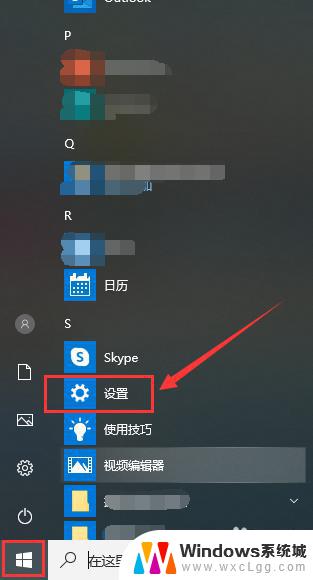
3.在设置页面,点击“设备”
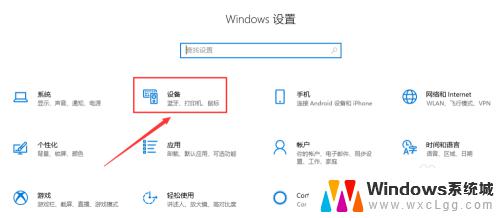
4.在此页面,点击“输入”
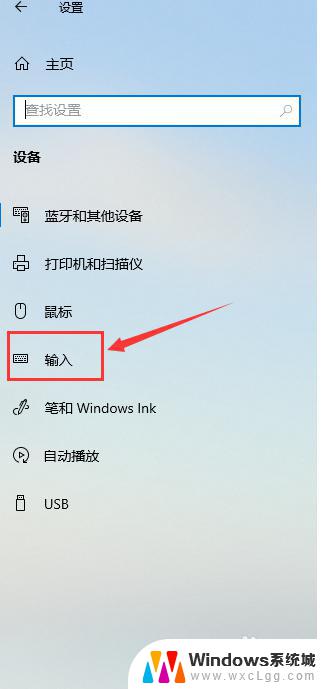
5.在输入页面,滑动鼠标,找到“更多键盘设置”,点击“高级键盘设置”。
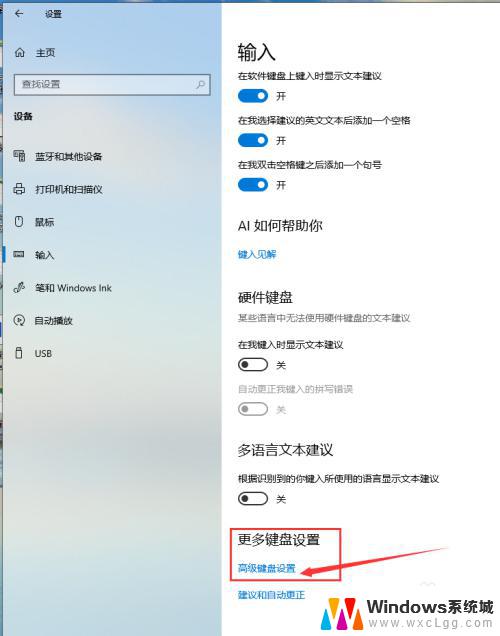
6.在页面“替代默认输入法”的黑方框内,下拉红箭头指向位置的菜单。
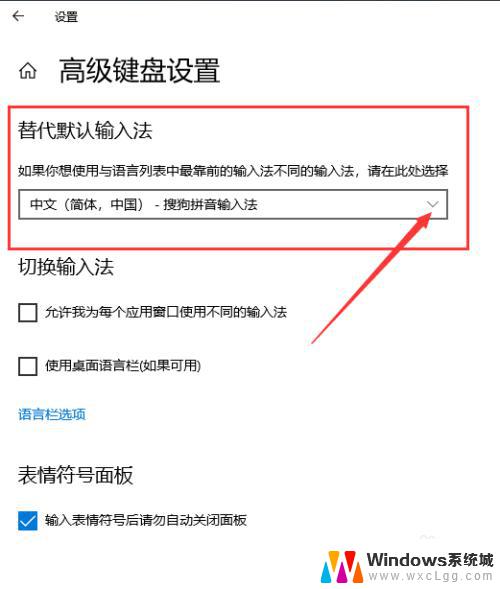
7.出现了系统及自己下载过的输入法,选中自己需要切换的输入法。在两个红箭头指向位置的小黑框内都挑勾,输入法切换完成。输入法根据自己的使用习惯,可以提前下载,显示栏可选择的就会多些。
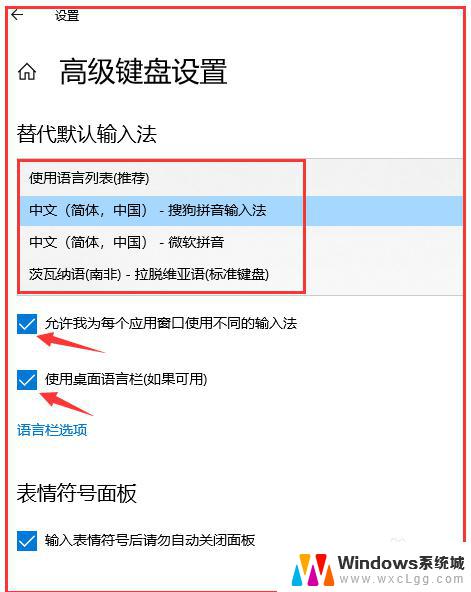
以上是如何在电脑上更换键盘的全部内容,如果您有任何疑问,请按照以上步骤进行操作,我们希望能够帮助您。